Aunque Ubuntu Lucid no se ha lanzado oficialmente, creo que algunos de ustedes ya han actualizado su sistema a la versión beta o candidata de lanzamiento. Ahora, si ha actualizado su Ubuntu Netbook Edition a la última versión (10.04), notará una cosa: el panel superior de Gnome está bloqueado y no puede realizar ninguna personalización en él. Sí, no puede agregar/eliminar subprogramas; tampoco puedes borrar el panel o moverlo a un lado. En resumen, no hay nada que puedas hacer al respecto.
¿Qué le pasa al panel?
Esta versión de UNE viene con tres sesiones de escritorio: Ubuntu Netbook Edition, Ubuntu Netbook Edition 2D (para PC más antiguas) y Gnome. Las sesiones UNE predeterminadas bloquean el panel de gnome y algunas otras configuraciones de GNOME para separar la interfaz UNE de la interfaz normal de GNOME. Cuando hace clic con el botón derecho en el panel, encontrará que todas las opciones de personalización están atenuadas. No hay forma de agregar/eliminar applets o eliminar/mover el panel.
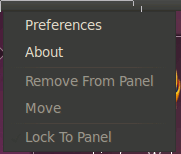
Si desea personalizar el panel (o incluso eliminarlo/moverlo), la única forma es cambiar a Gnome y usarlo como sesión predeterminada.
Así es como puede cambiar a Gnome, desbloquear el panel y aún así mantener la apariencia de la UNE.
Cómo desbloquear el panel Gnome para personalizarlo
Abra una terminal y escriba lo siguiente:
sudo ln -s /etc/xdg/xdg-une/autostart/maximus-autostart.desktop /etc/xdg/autostart/ sudo ln -s /etc/xdg/xdg-une/autostart/netbook-launcher.desktop /etc/xdg/autostart/ sudo ln -s /usr/share/gconf/une/default/20_une-gconf-default /usr/share/gconf/defaults/ sudo ln -s /usr/share/gconf/une/mandatory/20_une-gconf-mandatory /usr/share/gconf/defaults/ sudo update-gconf-defaults
Los comandos anteriores crearán un montón de enlaces simbólicos desde el archivo de configuración de UNE al archivo de configuración de Gnome.
A continuación, cierre la sesión actual. En la pantalla de inicio de sesión, cambie la sesión a Gnome.
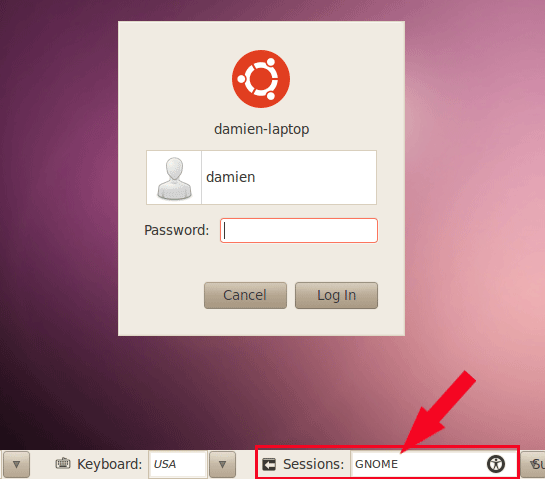
Inicie sesión en su escritorio. Debería poder jugar con el panel ahora. No olvides consultar las 13 formas de personalizar tu UNE para una mejor usabilidad.
Referencia: Documentación de la comunidad de Ubuntu
